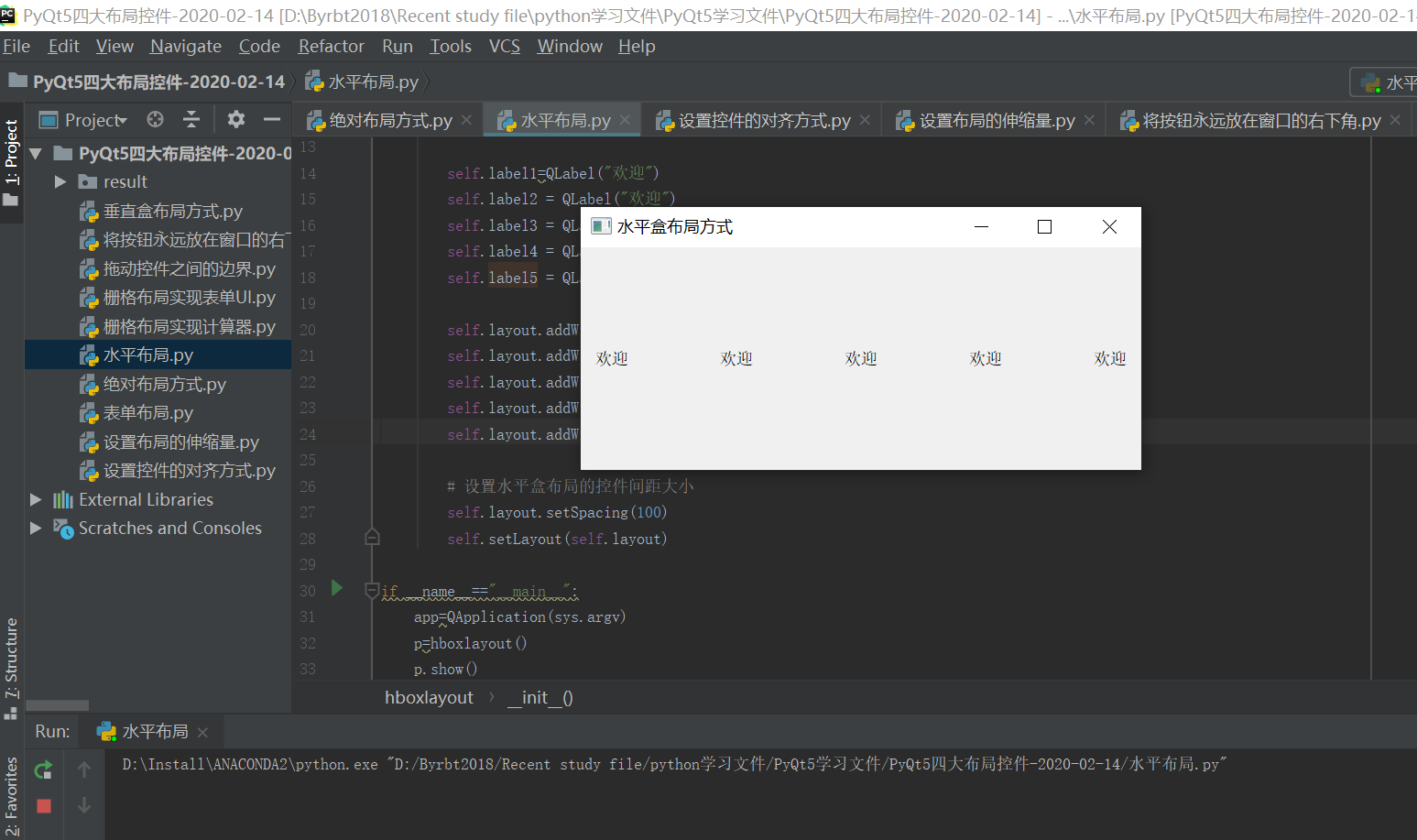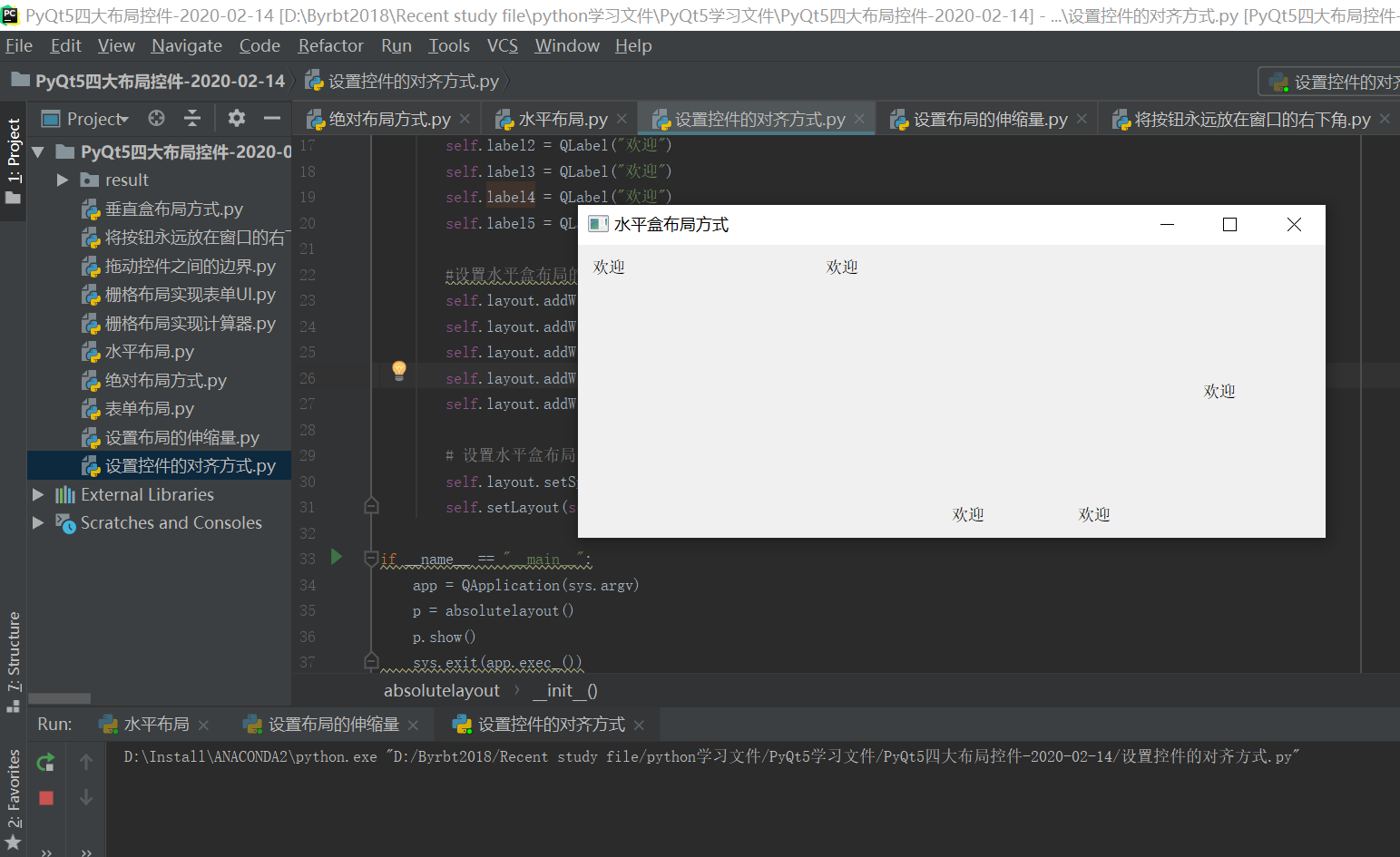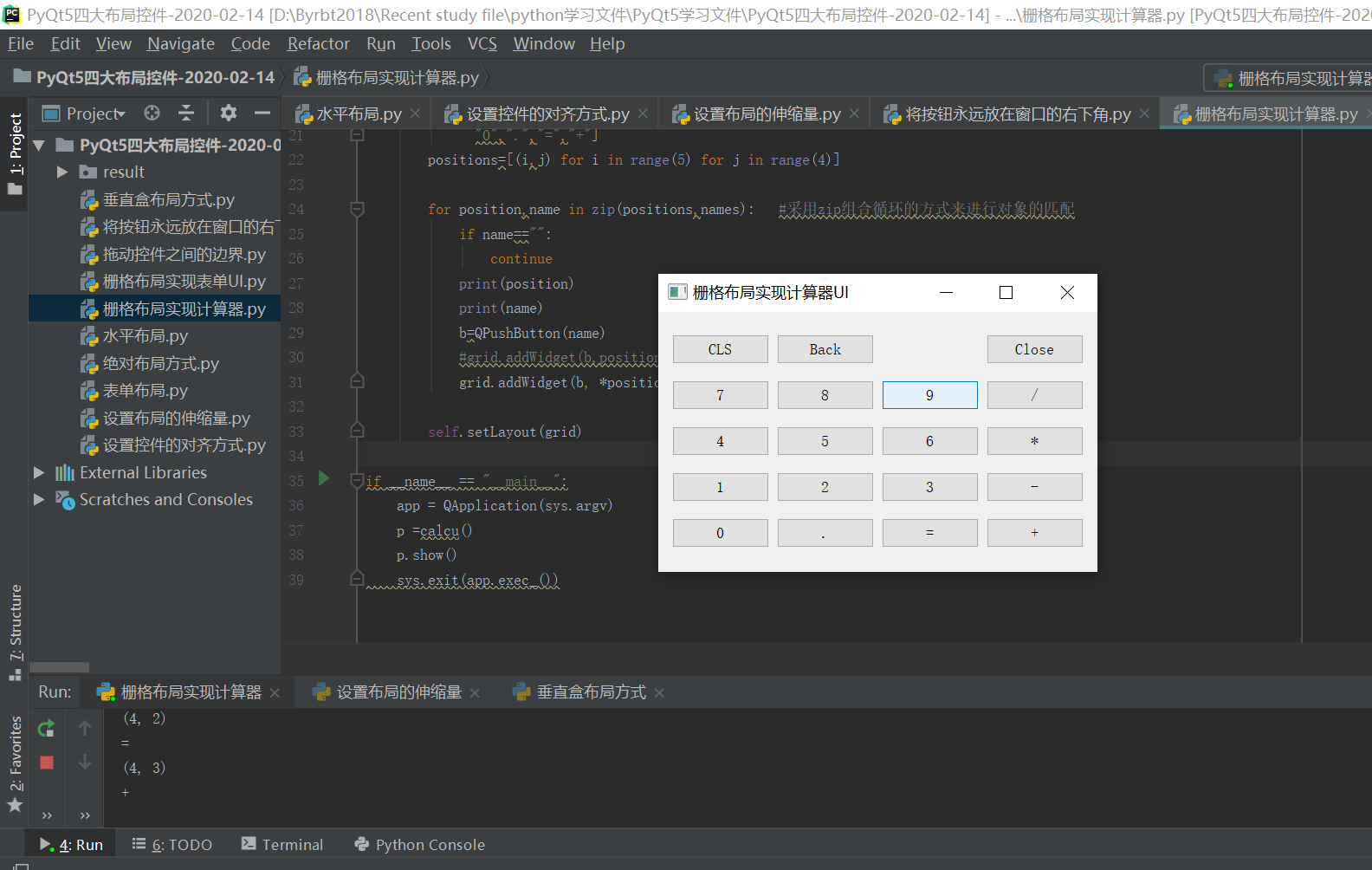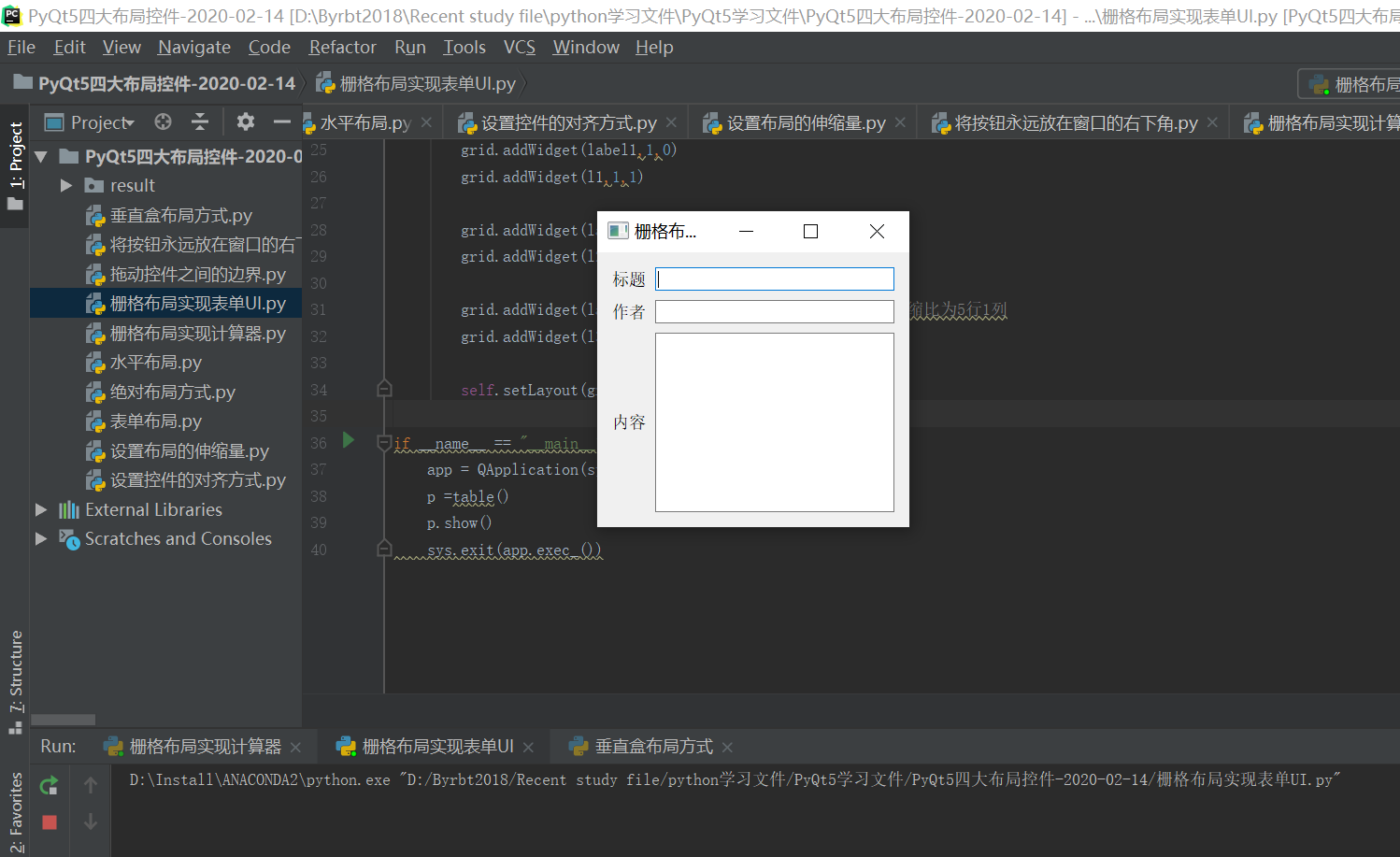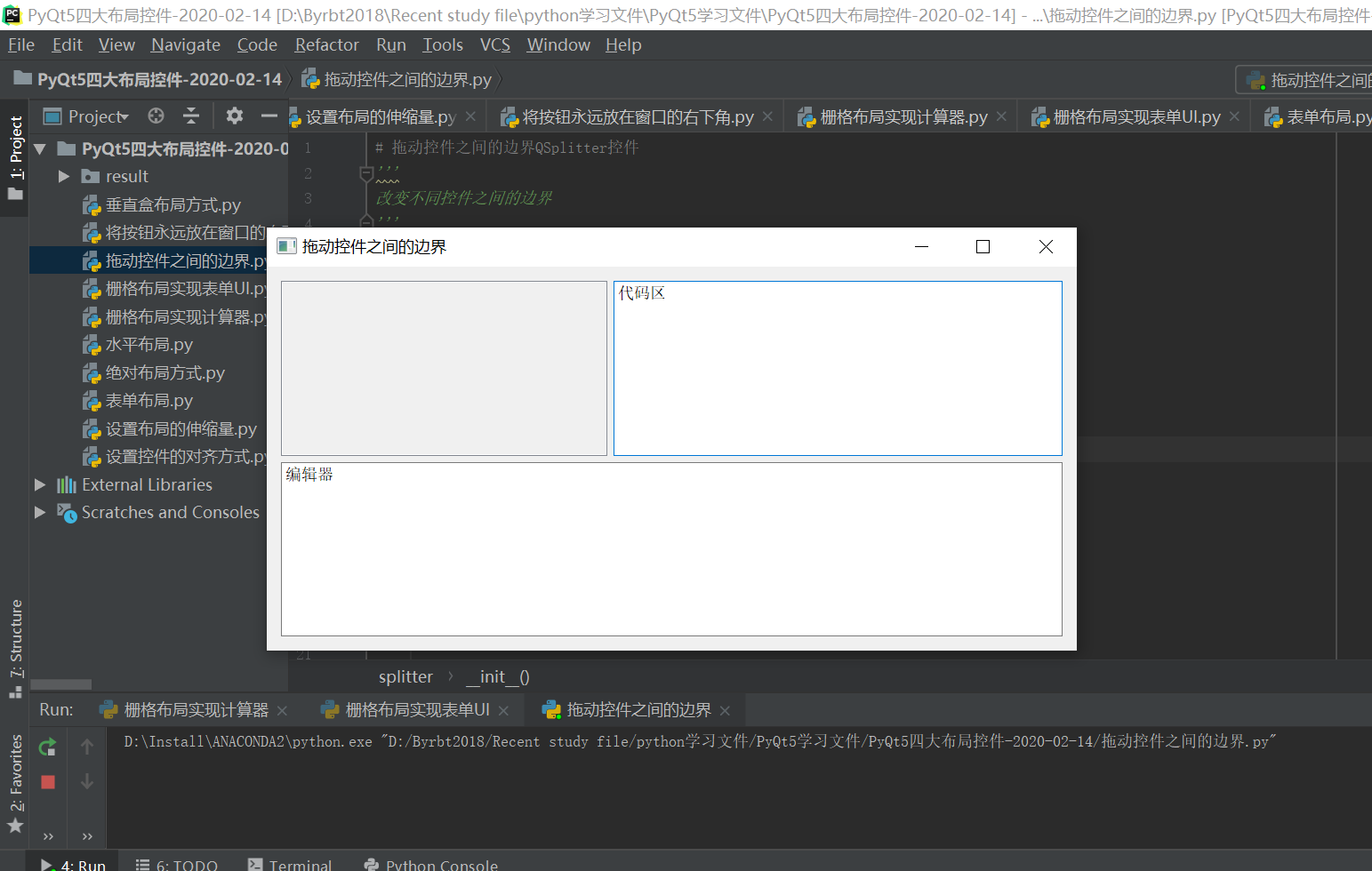PyQt5四大布局方式
1、绝对布局方式
'''
绝对布局方式,通过move的XY坐标方式来控制控件的位置
'''
from PyQt5.QtWidgets import *
import sys,math class absolutelayout(QWidget):
def __init__(self):
super(absolutelayout,self).__init__()
self.setWindowTitle("绝对布局方式")
self.label1=QLabel("欢迎",self)
self.label1.move(15,20) self.label2 = QLabel("欢迎",self)
self.label2.move(35, 40) self.label3 = QLabel("欢迎",self)
self.label3.move(55, 80) if __name__=="__main__":
app=QApplication(sys.argv)
p=absolutelayout()
p.show()
sys.exit(app.exec_())
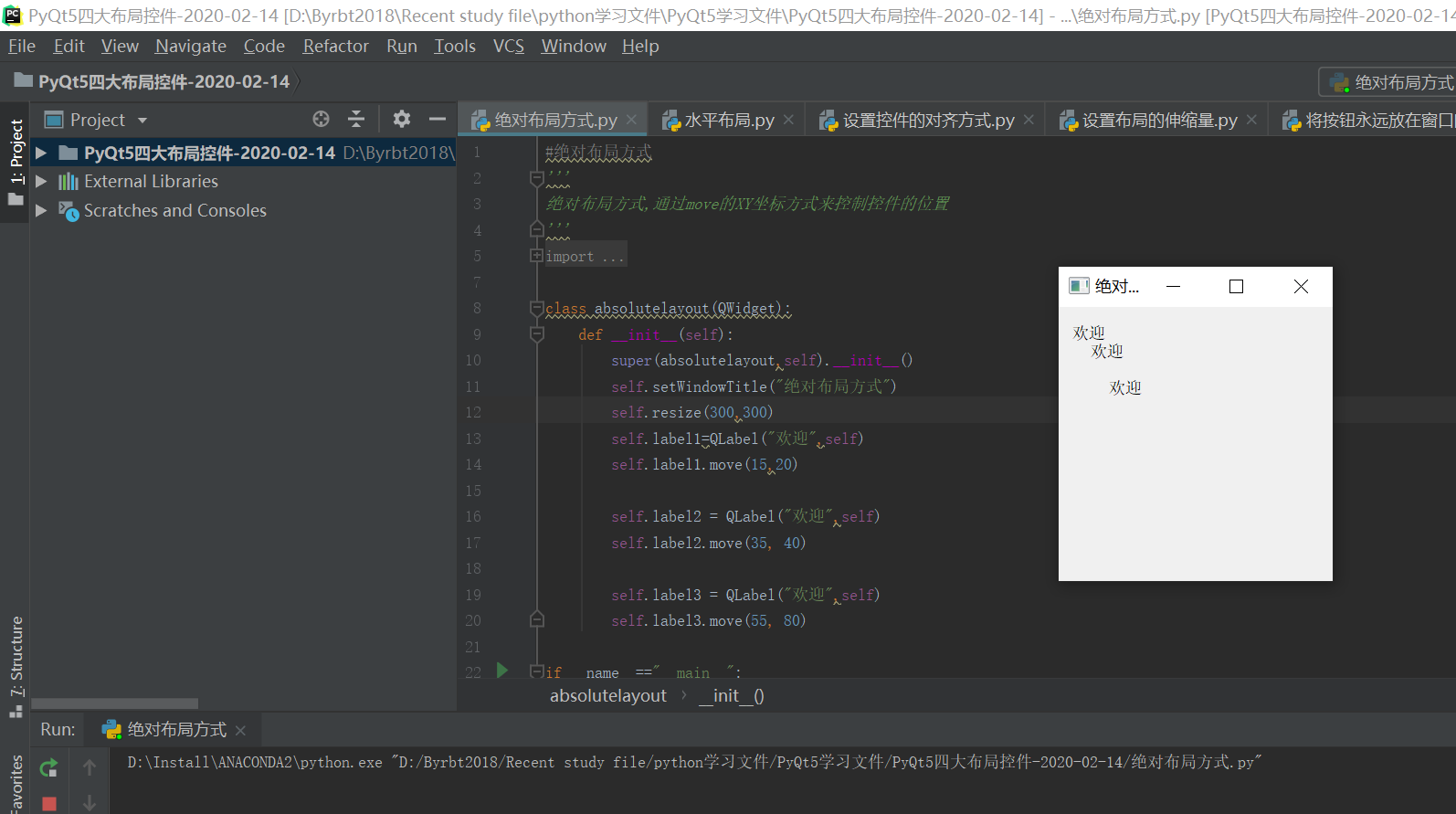 2、水平盒方式QHBoxLayout()
2、水平盒方式QHBoxLayout()
'''
水平盒布局方式
'''
from PyQt5.QtWidgets import *
import sys,math class hboxlayout(QWidget):
def __init__(self):
super(hboxlayout,self).__init__()
self.setWindowTitle("水平盒布局方式")
self.layout=QHBoxLayout() self.label1=QLabel("欢迎")
self.label2 = QLabel("欢迎")
self.label3 = QLabel("欢迎")
self.label4 = QLabel("欢迎")
self.label5 = QLabel("欢迎") self.layout.addWidget(self.label1)
self.layout.addWidget(self.label2)
self.layout.addWidget(self.label3)
self.layout.addWidget(self.label4)
self.layout.addWidget(self.label5) # 设置水平盒布局的控件间距大小
self.layout.setSpacing(100)
self.setLayout(self.layout) if __name__=="__main__":
app=QApplication(sys.argv)
p=hboxlayout()
p.show()
sys.exit(app.exec_())
3、水平布局设置伸缩量
'''
设置控件的伸缩量
'''
from PyQt5.QtWidgets import *
from PyQt5.QtCore import Qt
import sys, math class absolutelayout(QWidget):
def __init__(self):
super(absolutelayout, self).__init__()
self.setWindowTitle("设置伸缩量")
self.resize(800,100)
self.layout = QHBoxLayout() self.btn1=QPushButton("按钮1")
self.btn2= QPushButton("按钮2")
self.btn3= QPushButton("按钮3")
self.btn4 = QPushButton("按钮4")
self.btn5 = QPushButton("按钮5") #将前五个按钮放在左边显示
self.layout.addStretch(0) #设置布局的伸缩量-默认右对齐方式
self.layout.addWidget(self.btn1)
self.layout.addWidget(self.btn2)
self.layout.addWidget(self.btn3)
self.layout.addWidget(self.btn4)
self.layout.addWidget(self.btn5) #将第6个和第7个按钮放在右边显示
self.btn6=QPushButton("按钮6")
self.btn7=QPushButton("按钮7")
self.layout.addStretch(1)
self.layout.addWidget(self.btn6)
self.layout.addWidget(self.btn7) self.setLayout(self.layout) if __name__ == "__main__":
app = QApplication(sys.argv)
p = absolutelayout()
p.show()
sys.exit(app.exec_())
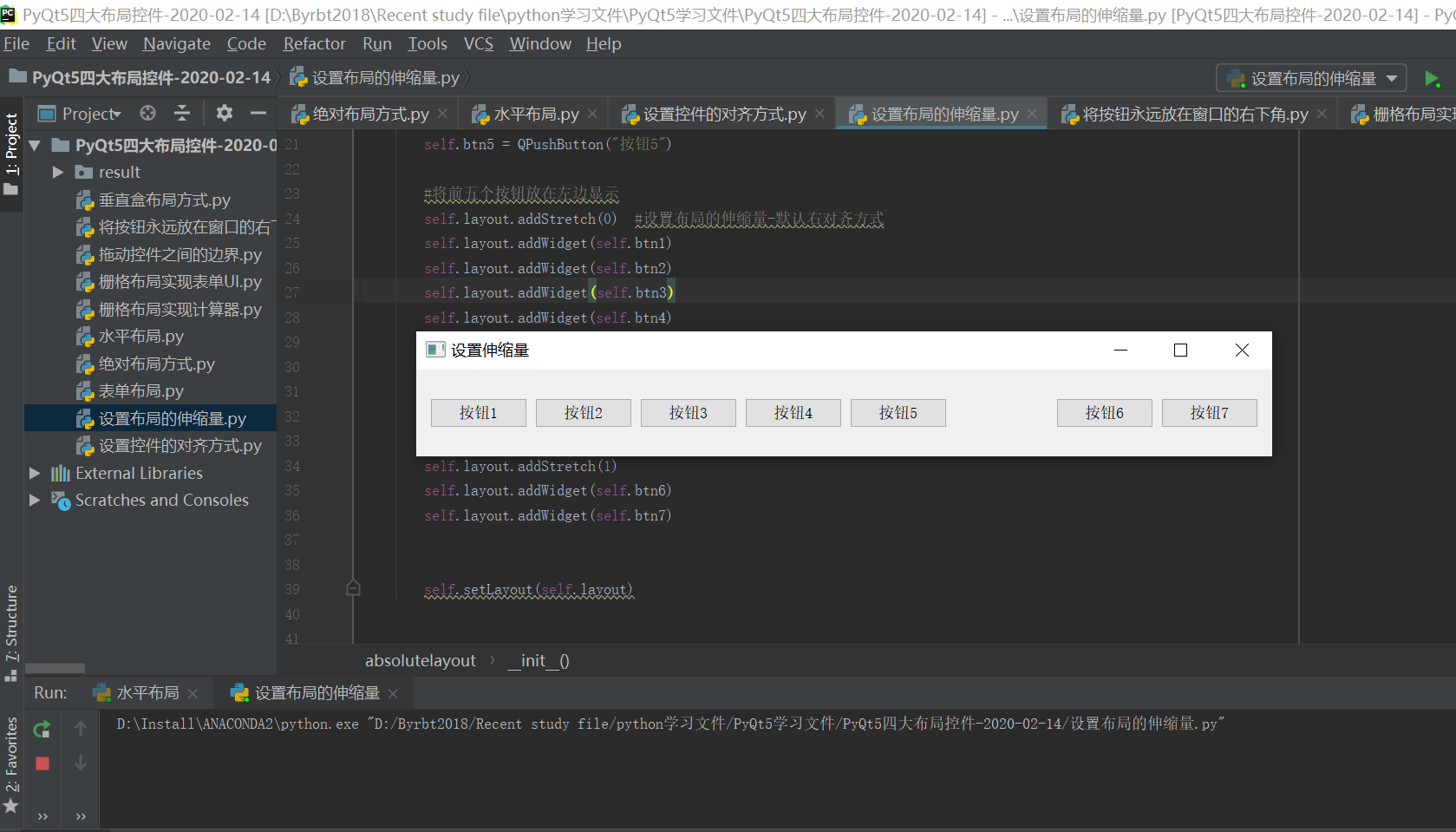
4、水平盒方式QHBoxLayout的对齐方式
'''
水平盒布局方式控件对齐方式
'''
from PyQt5.QtWidgets import *
from PyQt5.QtCore import Qt
import sys, math class absolutelayout(QWidget):
def __init__(self):
super(absolutelayout, self).__init__()
self.setWindowTitle("控件对齐方式")
self.layout = QHBoxLayout() self.label1 = QLabel("欢迎")
self.label2 = QLabel("欢迎")
self.label3 = QLabel("欢迎")
self.label4 = QLabel("欢迎")
self.label5 = QLabel("欢迎") #设置水平盒布局的对齐方式layout.addwidget(控件,控件位置长度比例,对齐方式)
self.layout.addWidget(self.label1,2,Qt.AlignLeft | Qt.AlignTop)
self.layout.addWidget(self.label2,1,Qt.AlignLeft | Qt.AlignTop)
self.layout.addWidget(self.label3,1,Qt.AlignLeft | Qt.AlignBottom)
self.layout.addWidget(self.label4,1,Qt.AlignLeft | Qt.AlignBottom)
self.layout.addWidget(self.label5,1,Qt.AlignLeft) # 设置水平盒布局的控件间距大小
self.layout.setSpacing(20)
self.setLayout(self.layout) if __name__ == "__main__":
app = QApplication(sys.argv)
p = absolutelayout()
p.show()
sys.exit(app.exec_())
5、垂直盒方式QVBoxLayout()
'''
垂直盒布局方式
'''
from PyQt5.QtWidgets import *
from PyQt5.QtCore import Qt
import sys, math class vboxlayout(QWidget):
def __init__(self):
super(vboxlayout, self).__init__()
self.setWindowTitle("垂直盒布局方式")
self.resize(100,2000)
self.layout = QVBoxLayout() self.label1 = QPushButton("欢迎")
self.label2 = QPushButton("欢迎")
self.label3 = QPushButton("欢迎")
self.label4 = QPushButton("欢迎")
self.label5 = QPushButton("欢迎") #设置垂直盒布局的对齐方式layout.addwidget(控件,控件位置长度比例,对齐方式)
self.layout.addWidget(self.label1)
self.layout.addWidget(self.label2)
self.layout.addWidget(self.label3)
self.layout.addWidget(self.label4)
self.layout.addWidget(self.label5) # 设置垂直盒布局的控件间距大小
self.layout.setSpacing(20)
self.setLayout(self.layout) if __name__ == "__main__":
app = QApplication(sys.argv)
p =vboxlayout()
p.show()
sys.exit(app.exec_())
6、将按钮永远放在窗口右下角
'''
将按钮永远放在窗口的右下角
'''
from PyQt5.QtWidgets import *
from PyQt5.QtCore import Qt
import sys, math class rightbutton(QWidget):
def __init__(self):
super(rightbutton, self).__init__()
self.setWindowTitle("按钮放在窗口的右下角")
self.resize(400,300) ok=QPushButton("确定")
cancel=QPushButton("取消") h=QHBoxLayout()
h.addStretch(1)
h.addWidget(ok)
h.addWidget(cancel) v=QVBoxLayout()
bt1=QPushButton("按钮1")
bt2 = QPushButton("按钮2")
bt3 = QPushButton("按钮3") v.addStretch(0) #放在上面
v.addWidget(bt1)
v.addWidget(bt2)
v.addWidget(bt3) v.addStretch(1) #始终保持在放在右下角
v.addLayout(h)
self.setLayout(v) if __name__ == "__main__":
app = QApplication(sys.argv)
p = rightbutton()
p.show()
sys.exit(app.exec_())
7、栅格布局方式QGridLayout() #栅格布局:实现计算器
'''
实现计算器功能
'''
from PyQt5.QtWidgets import *
from PyQt5.QtCore import Qt
import sys, math class calcu(QWidget):
def __init__(self):
super(calcu, self).__init__()
self.setWindowTitle("栅格布局实现计算器UI")
self.resize(400,300)
grid=QGridLayout() names=["CLS","Back","","Close",
"7","8","9","/",
"4","5","6","*",
"1","2","3","-",
"0",".","=","+"]
positions=[(i,j) for i in range(5) for j in range(4)] for position,name in zip(positions,names): #采用zip组合循环的方式来进行对象的匹配
if name=="":
continue
print(position)
print(name)
b=QPushButton(name)
#grid.addWidget(b,position[0],position[1]) #放置控件名称,位置坐标x,位置坐标y
grid.addWidget(b, *position) # *p表示将元组(x,y)转换为x y
self.setLayout(grid) if __name__ == "__main__":
app = QApplication(sys.argv)
p =calcu()
p.show()
sys.exit(app.exec_())
8、栅格布局2
#栅格布局:实现表单UI设计
'''
实现表单设计
'''
from PyQt5.QtWidgets import *
from PyQt5.QtCore import Qt
import sys, math class table(QWidget):
def __init__(self):
super(table, self).__init__()
self.setWindowTitle("栅格布局实现表单UI设计")
#self.resize(400,300)
grid=QGridLayout() label1=QLabel("标题")
label2=QLabel("作者")
label3=QLabel("内容") l1=QLineEdit()
l2=QLineEdit()
l3=QTextEdit()
grid.setSpacing(10) grid.addWidget(label1,1,0)
grid.addWidget(l1,1,1) grid.addWidget(label2,2,0)
grid.addWidget(l2,2,1) grid.addWidget(label3,3,0,5,1,Qt.AlignCenter) #占据伸缩比为5行1列
grid.addWidget(l3,3,1,5,1) #占据比例为5行1列 self.setLayout(grid) if __name__ == "__main__":
app = QApplication(sys.argv)
p =table()
p.show()
sys.exit(app.exec_())
9、表单布局QFormLayout()
'''
实现表单设计
'''
from PyQt5.QtWidgets import *
from PyQt5.QtCore import Qt
import sys, math class tab(QWidget):
def __init__(self):
super(tab, self).__init__()
self.setWindowTitle("表单布局")
form=QFormLayout() label1=QLabel("标题")
label2=QLabel("作者")
label3=QLabel("内容") l1=QLineEdit()
l2=QLineEdit()
l3=QTextEdit() # 表单布局直接使用addrow(函数)进行表单布局的放置
form.addRow(label1,l1)
form.addRow(label2,l2)
form.addRow(label3,l3)
self.setLayout(form) if __name__ == "__main__":
app = QApplication(sys.argv)
p =tab()
p.show()
sys.exit(app.exec_())
10、拖动控件边界QSplitter控件
# 拖动控件之间的边界QSplitter控件
'''
改变不同控件之间的边界
'''
from PyQt5.QtWidgets import *
from PyQt5.QtCore import Qt
import sys, math class splitter(QWidget):
def __init__(self):
super(splitter, self).__init__()
self.setWindowTitle("拖动控件之间的边界")
self.setGeometry(300,300,300,200) topleft=QFrame()
topleft.setFrameShape(QFrame.StyledPanel) bottom = QTextEdit("编辑器") #设置所包含的控件之间可以水平拖动,基本设置为水平布局
splitter1=QSplitter(Qt.Horizontal) text=QTextEdit("代码区")
splitter1.addWidget(topleft)
splitter1.addWidget(text) #设置默认的控件之间的大小距离
splitter1.setSizes([100,200]) #设置所包含的控件之间可以垂直拖动,设置我垂直布局
splitter2= QSplitter(Qt.Vertical) text = QTextEdit()
splitter2.addWidget(splitter1)
splitter2.addWidget(bottom) h=QVBoxLayout()
h.addWidget(splitter2)
self.setLayout(h) if __name__ == "__main__":
app = QApplication(sys.argv)
p = splitter()
p.show()
sys.exit(app.exec_())
PyQt5四大布局方式的更多相关文章
- Android开发之基本控件和详解四种布局方式
Android中的控件的使用方式和iOS中控件的使用方式基本相同,都是事件驱动.给控件添加事件也有接口回调和委托代理的方式.今天这篇博客就总结一下Android中常用的基本控件以及布局方式.说到布局方 ...
- Android-基本控件和详解四种布局方式
转自:https://www.cnblogs.com/ludashi/p/4883915.html 一.常用基本控件 1.TextView 看到Android中的TextView, 我不禁的想到了iO ...
- Python用户界面编程PyQt5的四种的布局方式
1.QT是C++编写的跨平台GUI库,GUI是指桌面程序应用. 2.开发基于pyqt5的桌面应用程序必须要使用两个类Qapplication和Qwidget类,都在PyQt5.Qt.widgets里面 ...
- Android入门(十):界面的布局方式及其实际应用
关于Android界面布局,网上已经有了很多非常不错的学习资料,在这里我也不班门弄斧了,推荐两篇我认为写的不错的教程,然后再重点讲一下几种布局方式的实际应用. 教程链接:①http://www.cnb ...
- 【Android UI】Android开发之View的几种布局方式及实践
引言 通过前面两篇: Android 开发之旅:又见Hello World! Android 开发之旅:深入分析布局文件&又是“Hello World!” 我们对Android应用程序运行原理 ...
- 对比MFC资源文件谈谈WPF布局方式
对比MFC资源文件谈谈WPF布局方式 MFC方式 对于传统的MFC基于UI的应用程序设计通常分两步走,首先是设计UI,使用的是RC文件,然后是代码文件,对RC文件进行操作,如下面Figure 1 的基 ...
- Android 开发之旅:view的几种布局方式及实践
本文的主要内容就是分别介绍以上视图的七种布局显示方式效果及实现,大纲如下: 1.View布局概述 2.线性布局(Linear Layout) 2.1.Tips:android:layout_weigh ...
- 细谈CSS布局方式
一.CSS布局方式分类 [1].默认文档流方式:以默认的html元素的结构顺序显示 [2].浮动布局方式:通过设置html的float属性显示,值:none不浮动.left对象向左浮动,而后面的内容流 ...
- Android 开发:view的几种布局方式及实践
View的几种布局显示方法,以后就不会在针对布局方面做过多的介绍.View的布局显示方式有下面几种:线性布局(Linear Layout).相对布局(Relative Layout).表格布局(Tab ...
随机推荐
- php设计模式之工厂方法实例代码
实现不修改原代码,扩展新功能 <?php header("Content-type:text/html;charset=utf-8"); /** * db接口 * 实现连接数 ...
- beego 页面布局
模板 this.Layout = "admin/layout.html" this.TplName = "admin/list.html" 在layout.ht ...
- swagger2 常用注解的使用
一.@Api 效果: @Api注解放在类上面,这里的value是没用的,tags表示该controller的介绍. 二 .@ApiOperation 效果: @ApiOperation注解用于放在方法 ...
- opencv:二值图像的概念
灰度图像与二值图像 二值分割 #include <opencv2/opencv.hpp> #include <iostream> using namespace cv; usi ...
- ftrace使用
前段时间遇到个问题,有个后继音频数据处理线程调度不及时导致音频输出延迟,音视频不同步. 因此从系统上入手,采用ftrace进行debug,来看有哪些线程会去抢占音频数据处理线程. ftrace 提供了 ...
- Innovus 对multibit 的支持
如果在综合阶段没有做multibit merge, 或综合阶段由于缺失物理信息multibit cell merge 不合理,那就需要PR 工具做multibit merge 或split. Inno ...
- 归并非递归、快排递归及非递归的C++实现及时间效率对比。。
今天看剑指offer突然发现下学期都要去面试了,还没自己实现过快排非递归和归并非递归,这怎么能行呢,于是就写了一下. (虽然有点卡壳,又回去翻了下算导,还是顺利写出来了) 先放图: 一亿数据量: #p ...
- iOS多线程编程的知识梳理
多线程编程也称之为并发编程,由于其作用大,有比较多的理论知识,因此在面试中也是受到面试官的青睐.在日常项目开发中,至少网络请求上是需要使用到多线程知识的,虽然使用第三方的框架比如AFNetworkin ...
- (VLAN)理解Hybrid接口的应用
实验三:理解Hybrid接口的应用 实验原理: 实验内容: 某企业二层网络使用两台S3700交换机S1和S2,且两台设备在不同的楼层.网络管理员规划了3个不同VLAN, HR部门使用VLAN 10,市 ...
- Vue基础笔记2
目录 1. 如何获取Vue对象中的成员? 2. pre指定 3. for循环 4. todolist 5. 分隔符 6. computed 计算后的 7. vue的生命周期(讲解不全) 8. watc ...